goScreenCapture画面キャプチャツールを使用すると、共有が簡単になります
goScreenCaptureは、 (goScreenCapture)Windows PC用(Windows PC)の便利なスクリーンショットツールであり、スクリーンショットをすぐに撮ることができます。また、完全なオールラウンダーにするいくつかの基本的な編集機能も提供します。このツールは適切に構築されており、目的を十分に果たします。ダウンロードは無料ですが、登録と電子メールによる確認が必要です。これは無料です。
goScreenCaptureレビュー
まず、他のほとんどの無料の画面キャプチャソフトウェア(free screen capture software)と同様に、3つのキャプチャモードを使用できます。goScreenCaptureを使用すると、画面全体、特定のウィンドウ、または画面の特定の領域をキャプチャできます。画面キャプチャ全体は非常に理解しやすく、特定の領域ではSnipping Tool(Tool)の場合と同じように領域を選択する必要があり、特定のウィンドウの下で、特にキャプチャするアプリケーションウィンドウを指す必要があります。
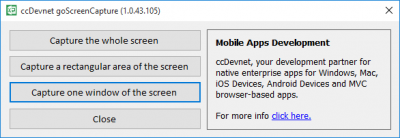
スクリーンショットを撮ると、ウィンドウのような新しい画像エディタがポップアップし、スクリーンショットが含まれます。
ここでは、撮影したスクリーンショットを編集して保存するか、編集せずに単に保存することができます。編集ツールは最小限ですが、スクリーンショットを編集するためにいつでも他の高度なツールに切り替えることができます。
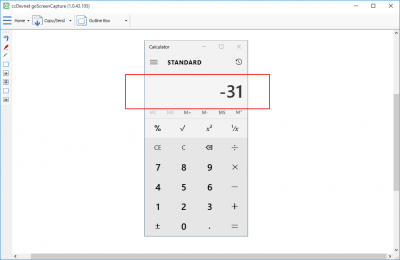
goScreenCaptureは、蛍光ペン、線、テキストボックス、シンプルボックスなどの非常に基本的な編集ツールを提供します。上記のツールのいずれかに基づいて、独自のカスタムツールを作成することもできます。
例として、単純なボックスツールと、不透明度の低い背景とカスタムフォントを使用したテキストボックスツールを使用して、アウトラインボックスを作成しました。要件に応じて、色やいくつかの単純なバリエーションを使用して無数のツールを作成できます。
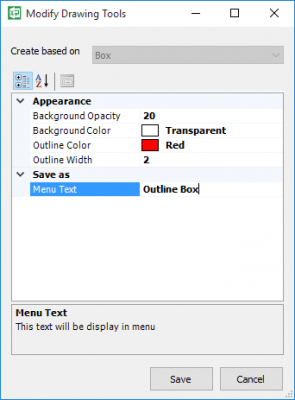
goScreenCaptureには、いくつかの共有オプションがあります。それらは次のとおりです。
- クリップボードへ
- 電子メールクライアント経由
- (Via)ccDevnet goTransfer経由(同じ開発者によるアプリの転送)
- Microsoftペイントへ
- Facebookへ
- 名前を付けて保存
Microsoftペイント(Microsoft Paint)への共有は便利な拡張機能であり、キャプチャしたスクリーンショットのもう少し高度な編集のためにMSペイント(MS Paint)に簡単に切り替えることができます。Paint.Net、Photoshopなどのより多くの編集ツールのサポートをいただければ幸いです。
goScreenCaptureは、目的を果たすための非常に小さな小さなツールです。スクリーンショットを撮って保存するときに非常に便利で便利です。その上、最小限の編集機能とさまざまな共有機能がひねりを加え、ツールをダウンロードする価値があります。
goScreenCaptureをダウンロードする(here)(here)には、ここをクリックしてください。このツールは無料ですが、電子メール登録が必要です。
Windowsスクリーンキャプチャツールもご覧ください。(Take a look at our Windows Screen Capture Tool too.)
Related posts
CloudShotスクリーンショットをキャプチャし、メモを作成してクラウドに保存することを可能にします
Mouse Pointer and Cursorを含むスクリーンショットを服用する方法
DuckLink Screen Capture:Windows、Regions、スクロールページをキャプチャーします
WinSnap Freeデスクトップ、ウィンドウ、画面の部分をキャプチャすることができます
Windows 10にスクロールスクリーンショットを撮る方法
Fix Klif.sys Blue Screen error Windows 10
Kalmuriは使いやすいスクリーンキャプチャとスクリーンrecorder toolです
Screenshots Pictures folderでWindows 11/10で保存されていない
Windows 10のFix 0xc0000142 Blue Screen error
Windows 11/10のNTFS FILE SYSTEM Blue Screen error
Make PrtScrキーオープンScreenスニッピングTool画面の領域をコピーする
Video Clip Video Clip Zoomの全画面
LightShot screenshotソフトウェアでは、スクリーンショットをオンラインで共有できます
Windows 10画面が常に自動的に更新し続けます
OBSブラックスクリーンキャプチャエラーを修正する方法
Windows 10のFix intelppm.sys Blue Screen error
Windows auto Second Screenを最後にアクティブな選択に戻します
キャプチャ、編集、スクリーンショットやScreenpresooと直接それを共有
SYSTEM THREAD EXCEPTION NOT HANDLED(LDIAGIO.SYS)BSOD
ScreenWingsはWindows PCのためのアンチスクリーンショットソフトウェアです
